GEARS(ギアーズ)マウス操作とマーカー選択表示
Gears マウス操作、マーカー選択表示
パース表示オプションは画面の上部中央にあります

PERSPECTIVE 視点
わずかに高い位置になっているため、アバターを少し下向きに見ることができます。 マウスやトラックパッドを使って表示画面を移動させることができます。

DOWN THE LINE ダウンザライン
アバターの後ろ側からターゲットに向かって見た図。ボタンを押している間は、マウスまたはトラックパッドを使用して表示画面を移動できます。クリックを解除すると、表示はダウンザラインに戻ります。
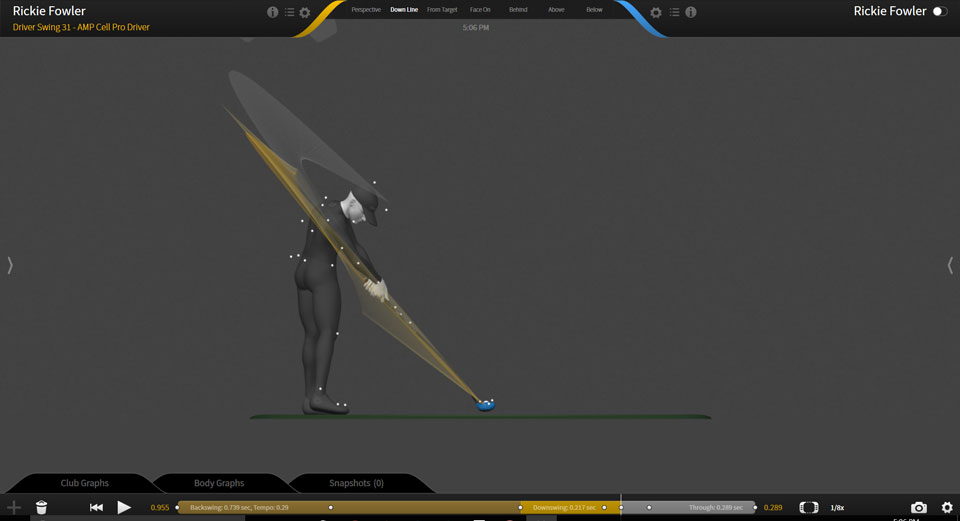
FROM TARGET ターゲットからの視点
プレーヤーがボールを打つ位置からの視点。ボタンを押している間は、マウスまたはトラックパッドを使用して表示を移動できます。クリックを解除すると、ビューは元の表示に戻ります。
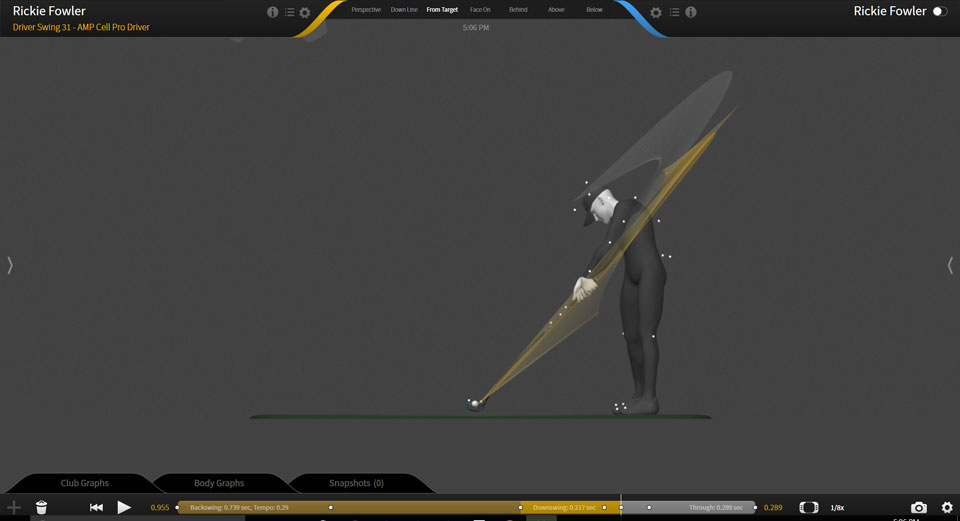
FACE ON 正面
アドレス位置からアバターの体の正面を見た図。ボタンを押している間は、マウスまたはトラックパッドを使用して表示を移動できます。クリックを解除すると、表示は元の画面に戻ります。
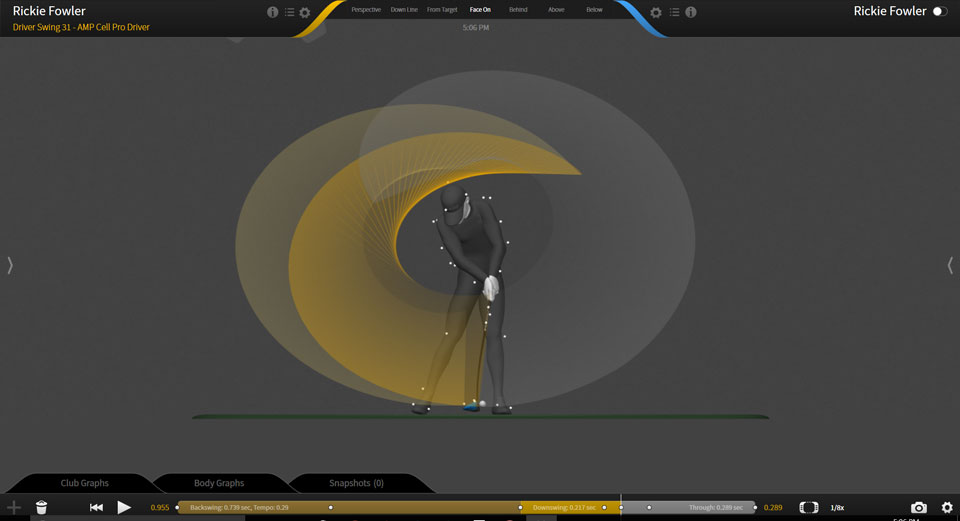
BEHIND 背後
アバターの裏側からの視点。ボタンを押している間はマウスまたはトラックパッドを使用してビューを移動できます。クリックを解除すると、ビューはビハインドに戻ります。
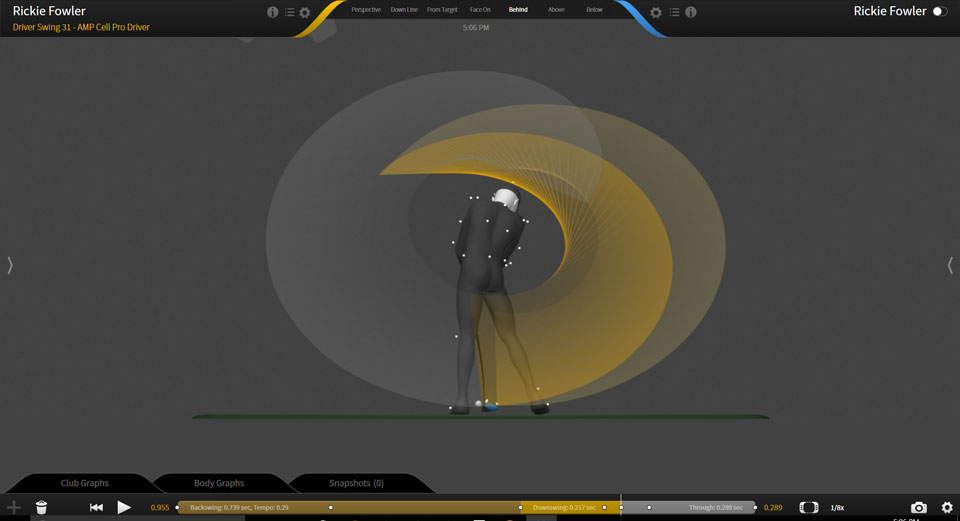
ABOVE 上
アバターの真上にある垂直線を真っ直ぐ見下ろす鳥瞰図。ボタンを押している間は、マウスまたはトラックパッドを使用して表示画面を移動できます。クリックを解除すると、表示は真上に戻ります。
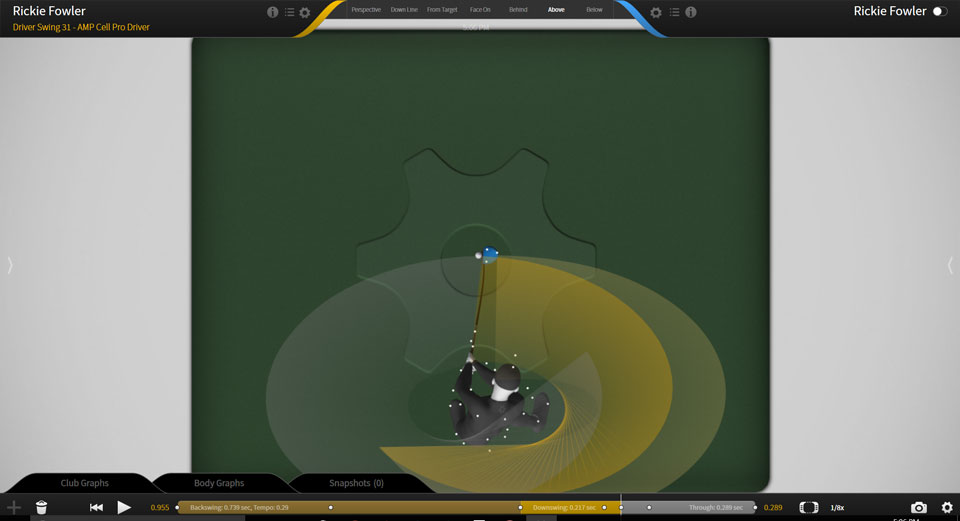
BELOW 下
アバターの下側から垂直線上を見た図です。ボタンを押している間は、マウスまたはトラックパッドを使用して表示を移動できます。クリックを解除すると、ビュー表示は元の下側から見た図に戻ります。
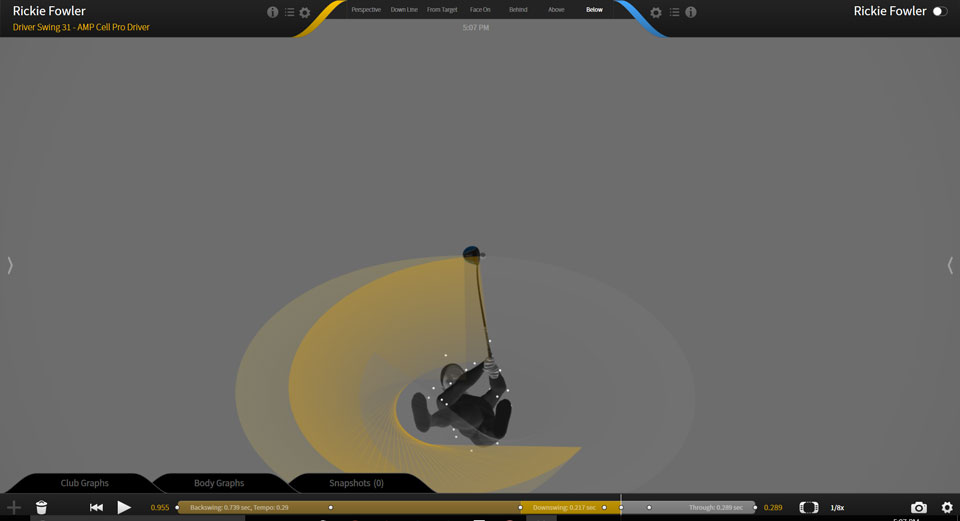
マウスコントロール
ズーム
計測空間の表示を近づけたり遠ざけたりします。
- トラックパッド: 2本の指をトラックパッドに置き、上にドラッグしてズームアウトし、 下にドラッグしてズームインします
- マウス:スクローラーを上に動かすとズームインし、下に動かすとズームアウトします
回転させる
空間の表示角度を変更します。
- トラックパッド:右キーを押しながらトラックパッドの周りを指で動かすと、全方向に回転します
- マウス:右キーをクリックしたままマウスを動かすと、ビューが回転します
パン
この機能を使うとビューの角度を変更せずに、ビューを水平または垂直にシフトすることができます。この機能にはマウスが必要です。中央のスクローラーをクリックして押したままにすると、画面上の空間の中央が移動します。
マーカーの選択
空間の表示角度を変更します。
- マーカーをクリックするか、左キー(トラックパッドまたはマウスの両方)をクリックしたまま、画面上の矢印をドラッグして、ハイライト/選択したいマーカーの周囲にボックスを作ることができます
- マーカーを選択すると、マーカーの色が水色に変わり、他のフレームでスイングを再生しても、マーカーが選択されたフレームで位置が固定されます
- 計測空間内の他の場所をクリックして、マーカーの選択を解除します。
注:一度に選択できるマーカーは1つだけです。

